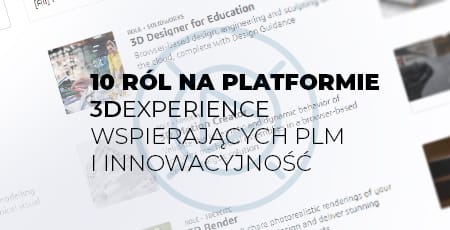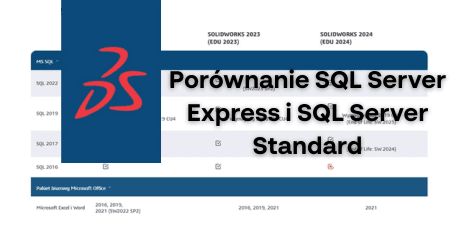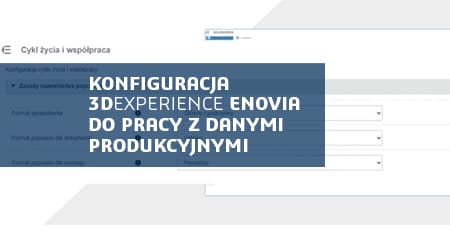SOLIDWORKS PDM i Toolbox: konfigurowanie i aktualizacja
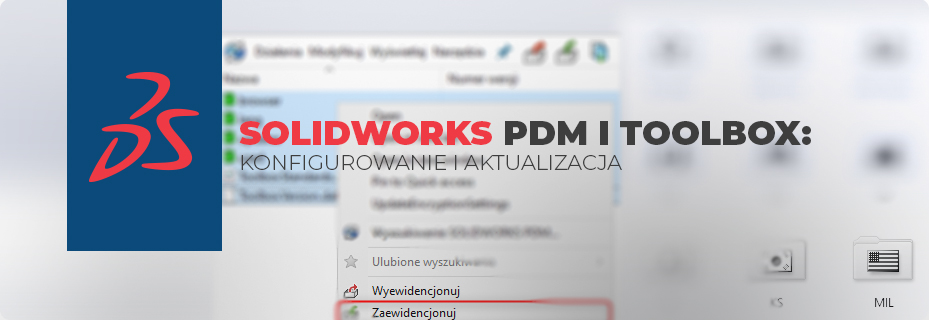
Pośród licznych zalet stosowania systemu zarządzania danymi, jak SOLIDWORKS PDM, warto podkreślić możliwość dostępu do jednego centralnego źródła informacji nie tylko dotyczących plików CAD, ale również każdego innego rodzaju dokumentu przechowywanego w repozytorium. To samo dotyczy danych z SOLIDWORKS Toolbox, zawierających gotowe elementy, takie jak śruby czy nakrętki, które mogą być wykorzystywane w projektach. Często zdarza się, że organizacje utrzymują osobne kopie Toolboxa na każdym stanowisku użytkownika SOLIDWORKS lub niekontrolowane wersje znajdujące się na dysku sieciowym.
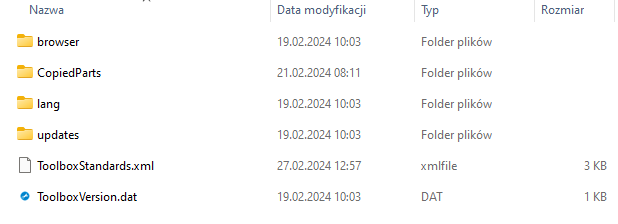
Czy wiesz, że SOLIDWORKS PDM umożliwia kontrolowanie dostępu i zmian w SOLIDWORKS Toolbox? A to przekłada się na bardziej jednolite i rzetelne źródło informacji?
Co to jest SOLIDWORKS Toolbox?
SOLIDWORKS Toolbox stanowi integralną część oprogramowania, będąc kompleksową biblioteką standardowych elementów, dostępną w każdej wersji SOLIDWORKS Professional i SOLIDWORKS Premium. Baza elementów standardowych ułatwia użytkownikom SOLIDWORKS szybkie typu elementu złącznego (np. nakrętki, śruby, wkręty), standardu, a także rozmiaru. A następnie swobodne przeciąganie i upuszczanie modeli do projektu wraz z automatycznym dopasowaniem rozmiaru łącznika. Dzięki tej funkcji eliminuje się czas spędzony na poszukiwaniu odpowiednich modeli 3D w Internecie oraz konieczność śledzenia wielu duplikatów tego samego elementu złącznego.
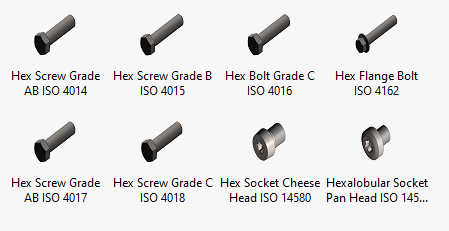
SOLIDWORKS Toolbox oferuje wsparcie dla wielu międzynarodowych standardów. Zawiera nie tylko elementy złączne, lecz także inne komponenty, takie jak krzywki, koła zębate czy wkładki. Co więcej, Toolbox można w pełni dostosować, aby zawierał numery części, opisy oraz inne niestandardowe właściwości. Co zwiększa jego elastyczność i użyteczność dla użytkowników.
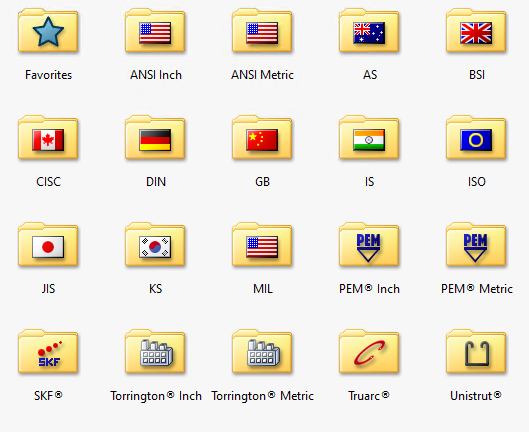
Zarządzanie Toolboxem w SOLIDWORKS PDM
Aby rozpocząć kontrolę nad Toolboxem w PDM, kluczowym krokiem jest upewnienie się, że baza Toolbox są umieszczona w przechowalni plików PDM. Domyślną lokalizacją bazy elementów Toolbox jest C:\SOLIDWORKS Data 20XX. Należy skopiować całą zawartośc katalogu SOLIDWORKS Data i wkleić go do odpowiedniego miejsca w przechowalni. Zaleca się stworzenie osobnego folderu o nazwie „Toolbox” w katalogu Biblioteki, aby łatwo go zidentyfikować i zarządzać uprawnieniami. Gdy pliki znajdą się w repozytorium, osoba z odpowiednimi uprawnieniami może je zaewidencjonować.
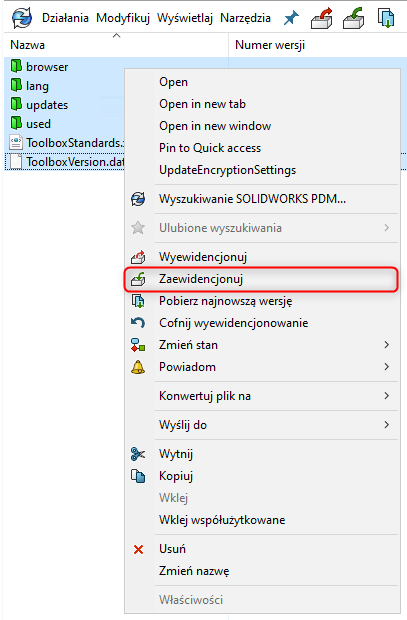
Następnie, aby dokończyć konfigurację, konieczne jest użycie narzędzia administracyjnego SOLIDWORKS PDM. Po zalogowaniu do administracji PDM należy w drzewku przejść do sekcji SOLIDWORKS i dwukrotnie kliknąć opcję Toolbox, aby otworzyć ustawienia.
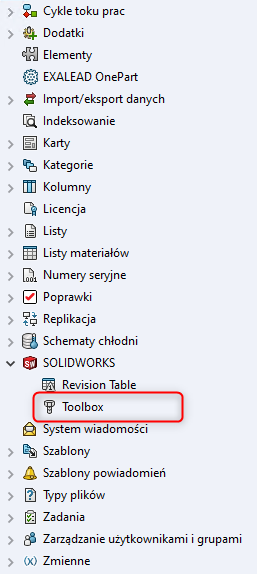
Najpierw należy zaznaczyć opcję „Zarządzaj SOLIDWORKS Toolbox w przechowalni”, co zapewni pełną integrację Toolboxa z PDM. Administrator musi wprowadzić lokalizację bazy Toolbox, która jest zarządzana przez PDM oraz określić z jakich uprawnień ma korzystać użytkownik po uzyskaniu do niej dostępu.
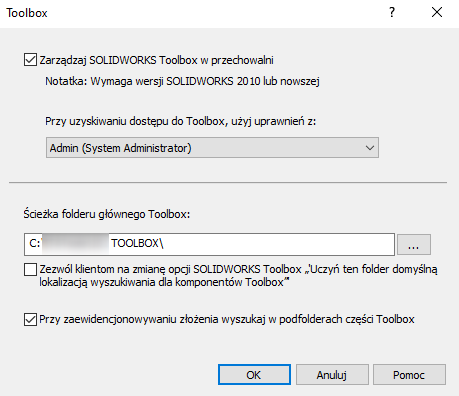
Kolejnym krokiem jest określenie uprawnień dla grup użytkowników do katalogu zawierającego dane Toolbox w PDM. Oprócz uprawnień odpowiadających za odczyt plików, użytkownik nie potrzebuje nic więcej by móc swobodnie korzystać z Toolbox’a.
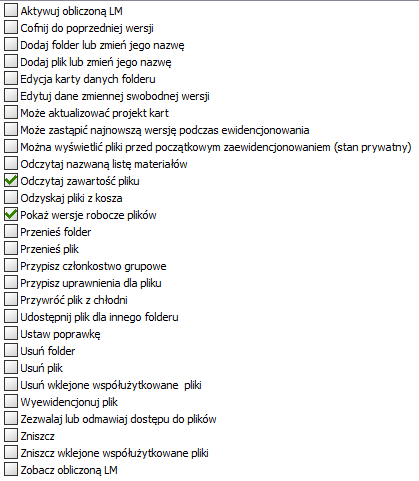
Po potwierdzeniu ustawień, wykonuje się ostatni krok – należy przejść do opcji pamięci podręcznej folderu Toolbox i zapewnić odświeżanie podczas logowania. Dzięki temu użytkownicy widzieć będą najbardziej aktualne informacje Toolboxa przy każdym logowaniu, bez konieczności ręcznego odświeżania.

Określenie lokalizacji Toolboxa dla programu SOLIDWORKS
Ostatnim krokiem w SOLIDWORKS jest zaktualizowanie ustawień systemowych. W celu wskazania katalogu Toolboxa w przechowalni PDM, zamiast korzystania z domyślnej lokalizacji podczas instalacji programu. Użytkownicy SOLIDWORKS mogą dokonać tego poprzez menu Opcje systemowe, a następnie sekcję Kreatora otworów/Toolbox. Wystarczy sprawdzić, czy ścieżka katalogu wskazuje na repozytorium Toolboxa. Dla firm korzystających z obrazów administracyjnych SOLIDWORKS do instalacji lub aktualizacji, możliwe jest zapisanie tej ścieżki bezpośrednio w obrazie. Zapewnia to płynne wdrożenie w całej organizacji. Alternatywnie, można skorzystać z opcji Zapisz/Przywróć ustawienia, aby łatwo skopiować lokalizacje plików na komputery wielu użytkowników.
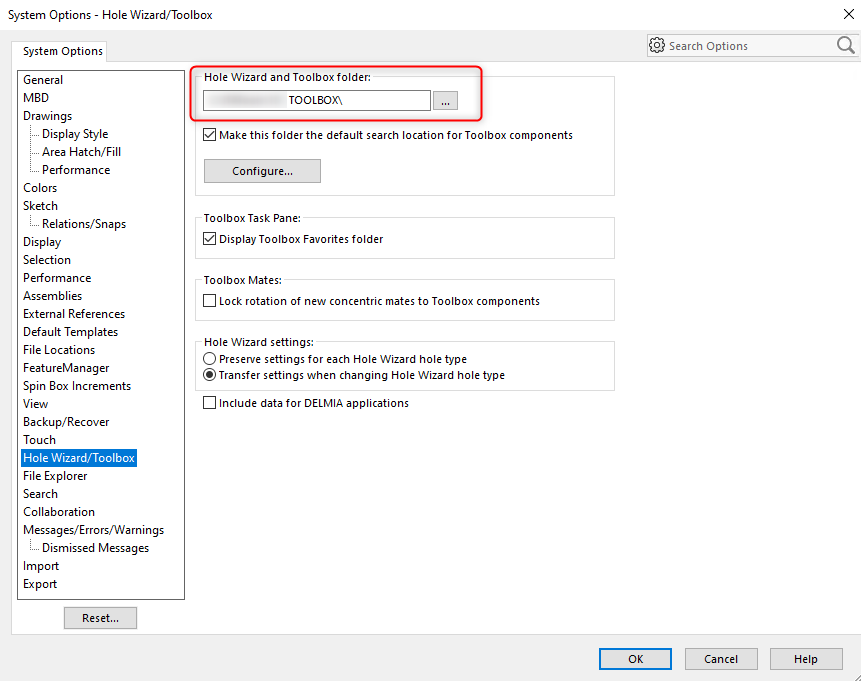
Jak zaktualizować SOLIDWORKS Toolbox?
Przy każdej aktualizacji SOLIDWORKS CAD i PDM ważne jest, aby upewnić się, że dane związane z Toolboxem również zostaną zaktualizowane. Proces ten, na szczęście, jest dość prosty i można go uwzględnić podczas samej aktualizacji SOLIDWORKS.
Najważniejszym krokiem jest najpierw sprawdzenie, czy każdy plik został zaewidencjonowany w przechowalni PDM, a także czy żaden z nich nie jest obecnie wyewidencjonowany przez innego użytkownika. W przypadku, gdy pliki Toolbox są już wyewidencjonowane, aktualizacja nie powiedzie się.
Po upewnieniu się, że żaden plik w bazie Toolbox nie jest wyewidencjonowany, użytkownik posiadający odpowiednie uprawnienia powinien wyewidencjonować plik bazy danych Toolboxa – swbrowser.sldedb. Po wyewidencjonowaniu tego pliku możliwe jest zaktualizowanie zestawu narzędzi bez blokowania przez błędy uprawnień.
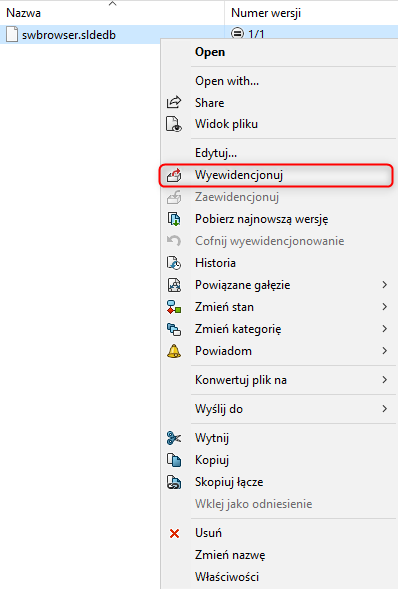
W tym momencie użytkownik, który zaktualizował bazę danych Toolboxa, może kontynuować normalnie proces aktualizacji SOLIDWORKS. A menedżer instalacji pobierze istniejący Toolbox przechowywany w repozytorium i zaktualizuje go równocześnie z SOLIDWORKS CAD. Po zakończeniu aktualizacji warto ponownie sprawdzić bazę danych, a reszta zespołu będzie mogła przystąpić do aktualizacji SOLIDWORKS.
Podsumowanie
Podsumowując, aktualizacja SOLIDWORKS CAD i PDM wymaga również uwzględnienia aktualizacji danych związanych z Toolboxem. Proces ten jest względnie prosty, ale wymaga ostrożności, aby uniknąć błędów związanych z uprawnieniami i pobranymi plikami. Ważne jest również, aby upewnić się, że baza danych Toolboxa jest aktualna oraz zapewnić spójność i efektywność pracy z narzędziami w środowisku SOLIDWORKS.
Jeśli masz dodatkowe pytania dotyczące konfiguracji SOLIDWORKS PDM i SOLIDWORKS Toolbox do współpracy, skontaktuj się z nami, a chętnie pomożemy. Jesteśmy dostępni, aby udzielić wsparcia i odpowiedzi na wszelkie pytania, które mogą się pojawić podczas procesu konfiguracji i użytkowania tych narzędzi.